利用通道替換調(diào)冷酷的青藍(lán)
時(shí)間:2024-02-29 08:15作者:下載吧人氣:23
利用通道替換調(diào)冷色是比較快的,替換后得到青紅色圖片,只需要把紅色轉(zhuǎn)為冷色就可以得到所需的主色。后期重點(diǎn)美化一下人物膚色,再微調(diào)整體顏色即可。
原圖

最終效果

1、打開素材圖片,按Ctrl+ J 把背景圖層復(fù)制一層。進(jìn)入通道面板,選擇綠色通道,按Ctrl + A 全選,按Ctrl + C 復(fù)制,選擇藍(lán)色通道,按Ctrl+ V 粘貼,點(diǎn)RGB通道返回圖層面板,效果如下圖。

<圖1>
2、創(chuàng)建曲線調(diào)整圖層,對(duì)RGB、綠、藍(lán)進(jìn)行調(diào)整,參數(shù)設(shè)置如圖2- 4,效果如圖5。這一步簡(jiǎn)單提亮圖片,并給圖片增加藍(lán)紫色。
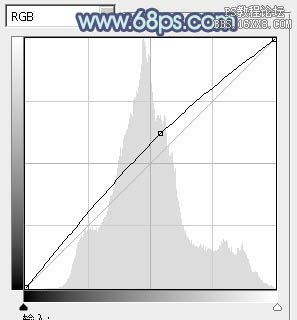
<圖2>
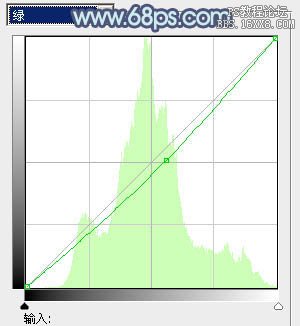
<圖3>
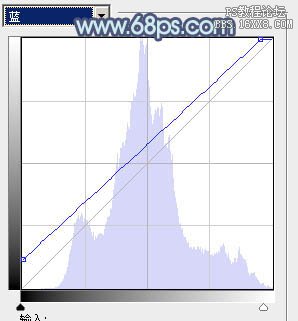
<圖4>

<圖5>
3、創(chuàng)建可選顏色調(diào)整圖層,對(duì)紅、青、白進(jìn)行調(diào)整,參數(shù)設(shè)置如圖6- 8,效果如圖9。這一步適當(dāng)給圖片減少紅色,高光部分增加淡藍(lán)色。
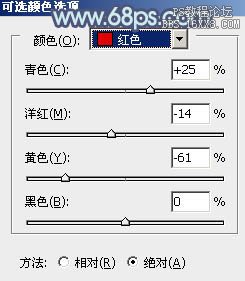
<圖6>
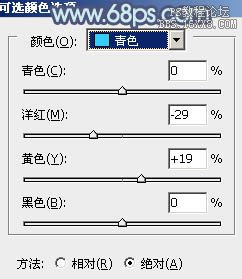
<圖7>
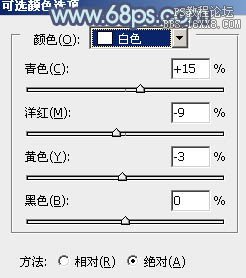
<圖8>

<圖9>
4、按Ctrl+ J 把當(dāng)前可選顏色調(diào)整圖層復(fù)制一層,不透明度改為:30%,效果如下圖。

<圖10>
5、創(chuàng)建色相/飽和度調(diào)整圖層,對(duì)洋紅進(jìn)行調(diào)整,參數(shù)設(shè)置如圖11,效果如圖12。這一步把洋紅轉(zhuǎn)為暗藍(lán)色。
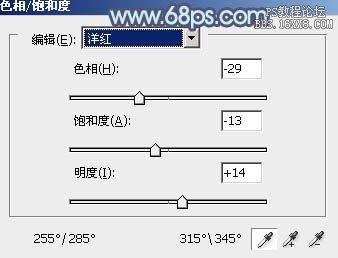
<圖11>

<圖12>
6、創(chuàng)建色彩平衡調(diào)整圖層,對(duì)陰影,高光進(jìn)行調(diào)整,參數(shù)設(shè)置如圖13,14,效果如圖15。這一步給圖片增加青藍(lán)色。

<圖13>
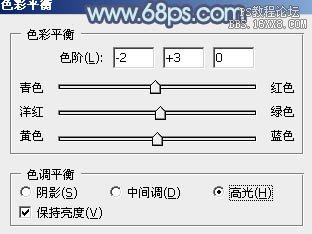
<圖14>

<圖15>
7、按Ctrl+ Alt + 2 調(diào)出高光選區(qū),新建一個(gè)圖層填充淡青色:#DFFFF3,不透明度改為:20%,效果如下圖。這一步給圖片的高光部分增加淡青色。

<圖16>
8、創(chuàng)建可選顏色調(diào)整圖層,對(duì)青,黑進(jìn)行調(diào)整,參數(shù)設(shè)置如圖17,18,效果如圖19。這一步主要給圖片增加青色。
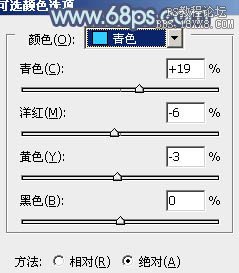
<圖17>
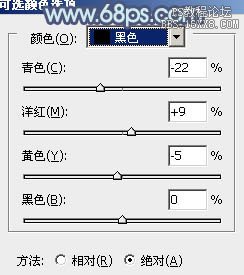
<圖18>

<圖19>
9、把背景圖層上面的圖層復(fù)制一層,按Ctrl+ Shift + ] 置頂,按住Alt鍵添加圖層蒙版,用白色畫筆把人物臉部及膚色部分擦出來(lái),如下圖。

<圖20>
10、創(chuàng)建曲線調(diào)整圖層,對(duì)RGB,藍(lán)進(jìn)行調(diào)整,參數(shù)設(shè)置如圖21,確定后按Ctrl+ Alt + G創(chuàng)建剪貼蒙版,效果如圖22。這一步微調(diào)膚色。
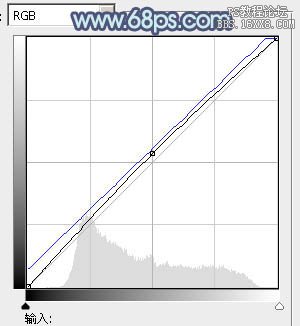
<圖21>

<圖22>
11、創(chuàng)建可選顏色調(diào)整圖層,對(duì)紅,白進(jìn)行調(diào)整,參數(shù)設(shè)置如圖23,24,確定后同樣按Ctrl+ Alt + G 創(chuàng)建剪貼蒙版,效果如圖25。
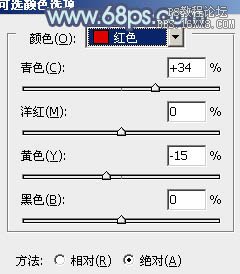
<圖23>
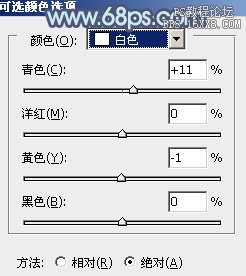
<圖24>

<圖25>
12、再微調(diào)一下膚色,然后給人物磨一下皮,大致效果如下圖。

<圖26>
最后微調(diào)一下細(xì)節(jié),完成最終效果。

相關(guān)推薦
- PS曲線工具對(duì)色彩通道進(jìn)行獨(dú)立調(diào)整
- 獵人mm單機(jī)版合寵及玩法教學(xué)(附人物技能分析和學(xué)習(xí)攻略)
- 三國(guó)戰(zhàn)記117怎么選諸葛亮 三國(guó)戰(zhàn)記117隱藏人物諸葛亮怎么調(diào)
- 《花與劍》手游秦王心上人攻略 人物怎么完成
- 餓狼傳說(shuō)RB出招表帶圖(全人物連招及超必殺技教學(xué))
- 九陰真經(jīng)錦衣衛(wèi)怎么樣用什么內(nèi)功(人物介紹、武功和絕學(xué)解析)
- Dnf火罐在哪買能獲得(金木水火土罐子人物介紹和位置詳解)
- PS古典人物簽名實(shí)例
- 金庸2加強(qiáng)版全門派攻略單機(jī)版(人物屬性選擇和玩法攻略)
- ps淡藍(lán)色非主流效果
相關(guān)下載
熱門閱覽
- 1ps斗轉(zhuǎn)星移合成劉亦菲到性感女戰(zhàn)士身上(10P)
- 2模糊變清晰,在PS中如何把模糊試卷變清晰
- 3ps楊冪h合成李小璐圖教程
- 4ps CS4——無(wú)法完成請(qǐng)求,因?yàn)槲募袷侥K不能解析該文件。
- 5色階工具,一招搞定照片背后的“黑場(chǎng)”“白場(chǎng)”和“曝光”
- 6ps液化濾鏡
- 7PS鼠繪奇幻的山谷美景白晝及星夜圖
- 8LR磨皮教程,如何利用lightroom快速磨皮
- 9實(shí)際操作,在PS中如何批量給圖層重命名并導(dǎo)出
- 10ps調(diào)出日系美女復(fù)古的黃色調(diào)教程
- 11軟件問(wèn)題,PS顯示字體有亂碼怎么辦
- 12photoshop把晴天變陰天效果教程
最新排行
- 1室內(nèi)人像,室內(nèi)情緒人像還能這樣調(diào)
- 2黑金風(fēng)格,打造炫酷城市黑金效果
- 3人物磨皮,用高低頻給人物進(jìn)行磨皮
- 4復(fù)古色調(diào),王家衛(wèi)式的港風(fēng)人物調(diào)色效果
- 5海報(bào)制作,制作炫酷的人物海報(bào)
- 6海報(bào)制作,制作時(shí)尚感十足的人物海報(bào)
- 7創(chuàng)意海報(bào),制作抽象的森林海報(bào)
- 8海報(bào)制作,制作超有氛圍感的黑幫人物海報(bào)
- 9碎片效果,制作文字消散創(chuàng)意海報(bào)
- 10人物海報(bào),制作漸變效果的人物封面海報(bào)
- 11文字人像,學(xué)習(xí)PS之人像文字海報(bào)制作
- 12噪點(diǎn)插畫,制作迷宮噪點(diǎn)插畫

網(wǎng)友評(píng)論